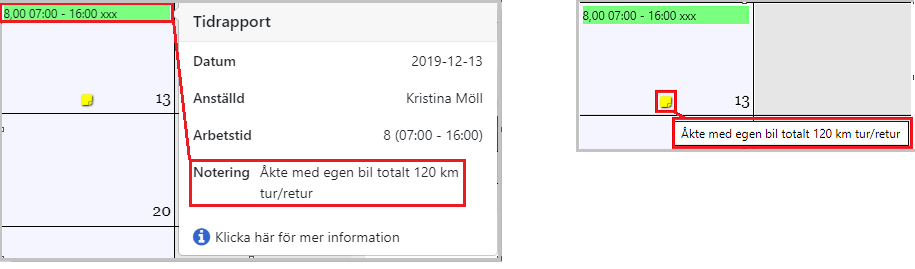för att få en personlig vy
för att få en personlig vy

 Användartips
expand navigation
Användartips
expand navigation
- Prenumerera på RSS-flöde
- Markera som ny
- Markera som läst
- Bokmärke
- Prenumerera
- Utskriftsvänlig sida
- Rapportera olämpligt innehåll
Restid och milersättning
- 2 Svar
- 3 gilla
- 7113 Visningar
I Transportavtalet ska beordrad restid, typiskt när man kört egen bil före och efter arbetspasset, ersättas med grundtimlön, premiekompensation samt i förekommande fall ob-ersättning. Restiden skall ej räknas som fullgjord arbetstid och skall ej inräknas i arbetstidsmåttet vid beräkning av eventuell övertid. TransPA har fullt stöd för att känna av detta så därför finns god anledning att särskilja denna restid från övriga arbetsuppgifter under arbetspasset.
Restid är en av få arbetsuppgifter som TransPA levereras med. Många andra kan ni fint skapa själva efter eget behov för att få önskad lön framräknad.
Vid resa med egen bil kan arbetsgivare och anställd överenskomma om bilersättning för de körda milen.
Exempel: Hur kan man registrera in när en anställd ska få ersättning för att tagit sin privata bil för att t.ex. avlöst en chaufför ute på fält?
Registrera tidrapporten med start och sluttid samt rast. Restid registrerar ni som första och sista arbetsuppgift, likt nedan, då Kristina i exemplet kört egen bil från 07.00 till 08.00 och vid dagens slut från 15.00 till 16.00. Ni trycker på plustecknet för att skapa ny rad. Starttid för varje arbetsuppgift är det som krävs.
I löneberäkningen syns här att restiden finns redovisad på egen rad, löneart med de två timmarna och premiekomp, men har ej inkluderats i timmarna för övertid och övertidsersättning. Därmed blir övertidssaldot också helt korrekt.
Milersättning, kräver manuell åtgärd
Funktion för att få milersättningen rätt utbetald saknas tyvärr i TransPA. Här behöver vi ta hjälp av ditt löneprogram som kan hantera om ersättningen ska vara skattefri och/eller skattepliktig. Ett sätt att få in det i tidrapporteringen och synligt i löneberäkningen är att skriva i tidrapportens fält för noteringar som i exemplet. Noteringen syns som gul notis den aktuella dagen och syns vid hovring.
Även synlig längst ned i noteringsfältet.
Tänk på att vi alltså inte skapar upp någon lönerad. Istället behöver ni uppmärksamma totala antalet och därefter rekommenderar vi er att lägga till löneraden för milersättning manuellt, direkt i löneprogrammet istället. Där finns stöd på löneartsnivå att definera den som skattefri.
- Markera som läst
- Markera som ny
- Bokmärke
- Markera
- Skriv ut
- Rapportera olämpligt innehåll
Räcker det att chauffören skriver km i noteringar? kräver inte skatteverket ett korrekt separat underlag med färdväg, syfte och km vid ev revision?
- Markera som läst
- Markera som ny
- Bokmärke
- Markera
- Skriv ut
- Rapportera olämpligt innehåll
Hej
Detta är ett tips på hur man kan göra för att löneadministratören ska få information om att den anställde har kört med egen bil och ska ha milersättning.
Det bästa är att du hör med skatteverket vad de kräver om den anställde kör privat med sin egen bil här finns lite info att läsa

Få uppdateringar på det här inlägget i din inkorg
Klicka på de tre prickarna till höger i inlägget/artikeln och välj Prenumerera.
Läs mer om prenumeration härNyttiga sidor
Copyright © 2019 Visma.com. All rights reserved.